Siamo Youtube La guida di YouTube: dall'osservazione alla produzioneVuoi ottenere il massimo da YouTube? Questa guida di Youtube è per te. Questa guida esamina tutto ciò che devi sapere su YouTube, che tu sia un appassionato o un regista in erba. Leggi di più video che mostrano uno schermo verde? Il browser si arresta in modo anomalo quando provi a guardarli? O semplicemente non giocano correttamente? I problemi con Flash, che YouTube utilizza per riprodurre video, possono causare tutti questi problemi - e altro ancora. Questi rapidi passaggi per la risoluzione dei problemi risolveranno i problemi di riproduzione dei video su YouTube per quasi tutti.
I problemi con Flash su YouTube possono essere causati da problemi di accelerazione hardware, conflitti con estensioni installate o versioni precedenti di Flash. Le incompatibilità del browser possono anche essere un problema: è sempre una buona idea testare un sito Web che non funziona in più browser. Forse un browser e Flash specifici non funzionano correttamente insieme sul tuo hardware.
Disabilita accelerazione hardware
Adobe Flash Player utilizza accelerazione hardware 3 lettori multimediali gratuiti che supportano l'accelerazione GPU [Windows] Leggi di più per impostazione predefinita. Questa funzione utilizza la scheda grafica del tuo computer per accelerare la riproduzione Flash, migliorando le prestazioni. Tuttavia, l'accelerazione hardware non funziona sempre correttamente. In alcuni casi, vedrai una schermata verde su YouTube anziché un video, questo è un'indicazione l'accelerazione hardware non funziona correttamente sul tuo sistema, in quanto queste persone su MakeUseOf Answers scoperto.
Per disabilitare l'accelerazione hardware, fai clic con il pulsante destro del mouse su un video di YouTube (o qualsiasi altro oggetto Flash) e seleziona Impostazioni. Deseleziona il Abilita accelerazione hardware casella di controllo e vedere se questo risolve il problema.
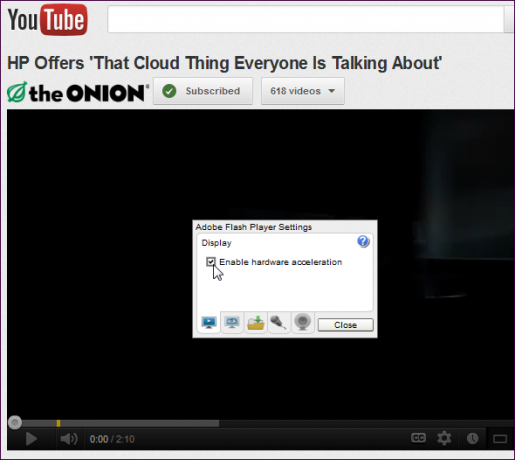
Tieni presente che l'accelerazione hardware è molto utile per aumentare le prestazioni di Flash: non dovresti disabilitarla se funziona correttamente. L'accelerazione hardware potrebbe funzionare normalmente dopo aggiornamento dei driver grafici (scheda video) del computer Come aggiornare in modo semplice e sicuro i driver della scheda videoLa ricerca di driver di dispositivo non è più un compito del genere, comunque. La maggior parte dei driver di Windows non dovrà mai essere toccata immediatamente. La tua scheda video si trova nel suo territorio sacro ... Leggi di più .
Aggiorna Flash
Se hai installato una versione precedente di Flash, potrebbe non funzionare correttamente con YouTube o il tuo browser. Se riscontri problemi con la visione di video, assicurati che la versione più recente di Flash sia installata correttamente. Tieni presente che gli utenti di Google Chrome non dovranno aggiornare Flash: Chrome installa il proprio plug-in Flash, che mantiene aggiornato per te.
Prima di installare la nuova versione di Flash, è necessario disinstallare la versione precedente per assicurarsi che non ci siano conflitti. Aperto Pagina di disinstallazione di Adobe Flash Player, scarica il loro programma di disinstallazione e segui le istruzioni sulla pagina per disinstallare completamente Flash.
Dopo aver visitato, visitare il Pagina di download di Flash Player per scaricare e installare l'ultima versione di Flash. Questo potrebbe risolvere il tuo problema.
Risolvi i conflitti di estensione di Firefox
Se stai utilizzando Mozilla Firefox, alcuni componenti aggiuntivi di Firefox che hai installato potrebbero entrare in conflitto con il plug-in Flash su YouTube, causandone l'arresto anomalo. Ad esempio, JCF su MakeUseOf Answers ha avuto un conflitto con la barra di ricerca dell'antivirus Avira sul suo sistema: non appena JCF l'ha disabilitato, i video sono stati riprodotti correttamente.
Per verificare se i conflitti di componenti aggiuntivi sono il problema, fare clic sul pulsante Firefox, selezionare Guida e selezionare Riavvia con componenti aggiuntivi disabilitati.
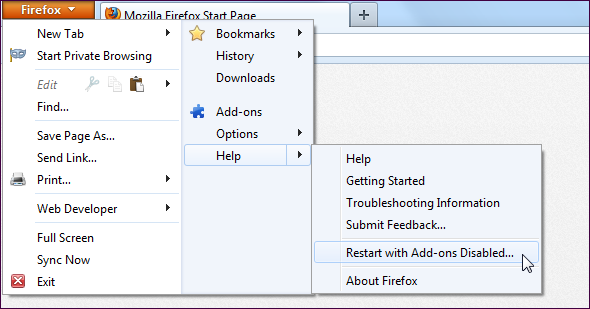
Dopo il riavvio di Firefox, vai su YouTube e prova a guardare un altro video. Se il video viene riprodotto correttamente, si verifica un conflitto di componenti aggiuntivi. È possibile disabilitare i componenti aggiuntivi uno a uno (riavviare Firefox dopo aver disabilitato ciascuno) per individuare quale componente aggiuntivo è il problema. Seleziona Componenti aggiuntivi nel menu Firefox per aprire la schermata dei componenti aggiuntivi, dove puoi controllare i componenti aggiuntivi installati.
Se il video non viene riprodotto correttamente dopo il riavvio di Firefox con i componenti aggiuntivi disabilitati, hai un altro problema.
Prova un altro browser
Se Flash non funziona correttamente in Firefox sul tuo sistema, potresti provare a installare Chrome o viceversa. Browser diversi hanno stranezze diverse su hardware diverso e un browser potrebbe funzionare correttamente con Flash mentre uno no.
Ecco alcuni collegamenti rapidi per scaricare le ultime versioni dei browser più popolari:
- Google Chrome
- Mozilla Firefox
- Internet Explorer
- musica lirica
Si noti che una volta era possibile disabilitare la funzionalità di plug-in out-of-process in Firefox attivando dom.ipc.plugins.enabled impostazione su Firefox about: config 6 Utile su: config Tweaks che dovresti sapere per Firefox 8+Stai sfogliando questo articolo in Firefox? In caso contrario, vai avanti e avvia il browser e dai un'occhiata a tutte le opzioni che puoi modificare. È abbastanza facile personalizzare Firefox, giusto? Particolarmente... Leggi di più pagina, come suggerito da uno dei nostri lettori su MakeUseOf Answers. Sfortunatamente, non è possibile disabilitare i plug-in out-of-process in Firefox 14. La modifica dell'impostazione non fa nulla. L'uso di un altro browser può risolvere il tuo problema se Firefox si rifiuta di funzionare con Flash sul tuo sistema.
Guarda YouTube con HTML5
Se Flash non funziona correttamente sul tuo computer, puoi provare a guardare YouTube HTML5 5+ fantastici giochi HTML5 gratuiti che puoi giocare nel tuo browserHTML5 indica l'evoluzione del linguaggio di markup come lo conosciamo. I giochi flash una volta erano la norma quando si trattava di intrattenimento basato su browser, ma ora grazie alla potente natura di HTML5 molte applicazioni web, ... Leggi di più invece di Flash. Vai a Lettore video HTML5 di YouTube pagina e fare clic su Partecipa alla prova HTML5 collegamento.
Non che tu debba utilizzare un browser Web supportato, come Google Chrome, Firefox, Opera, Safari o Internet Explorer 9. Le versioni precedenti di Internet Explorer funzionano anche con Google Chrome Frame: il link sopra ti fornirà ulteriori informazioni.
Sfortunatamente, non tutti i video verranno riprodotti nel lettore HTML5. I video con pubblicità torneranno al vecchio Flash Player, che potrebbe non funzionare correttamente sul tuo sistema.
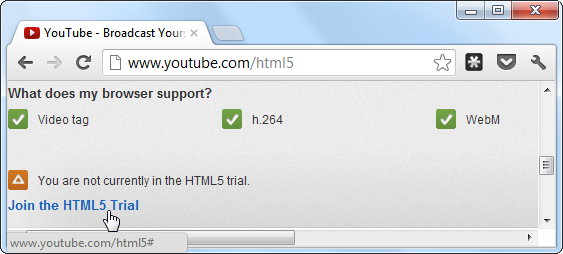
YouTube pagina di aiuto ufficiale sull'argomento menziona anche alcune altre possibili soluzioni, come l'aggiunta di YouTube.com come sito Web attendibile nel software firewall. Se stai utilizzando un software firewall di terze parti anziché firewall di Windows integrato Windows 7 Firewall: come si confronta con altri firewallWindows 7 contiene un firewall discreto e facile da usare che protegge il tuo computer dal traffico in entrata. Se stai cercando opzioni più avanzate, come la possibilità di controllare il traffico in uscita o visualizzare le applicazioni utilizzando il tuo ... Leggi di più , potrebbe valere la pena provare anche questo.
Hai avuto un problema con Flash su YouTube o altrove? come l'hai risolto? Lascia un commento e condividi la tua esperienza!
Chris Hoffman è un blogger tecnologico e un appassionato di tecnologia che vive a Eugene, nell'Oregon.

